Genialer Window & Tab Manager können Sie mehrere Filter auf Chrome anwendenÖffnen Sie Fenster und Registerkarten. Mit ihr können Sie Ihre Browserfenster in verschiedenen Kategorien verwalten und organisieren, mit Textfilterung und alphabetischer Sortierung der Registerkarten. Es kann Registerkarten nach Fenster-, Domänen- oder Kategorieoptionen kategorisieren. Die Option Kategorie sortiert Registerkarten nach Ihren mit Lesezeichen versehenen Websites und sortiert andere als unbekannt. Fenster-, Domänen- oder Kategoriegruppen können aktualisiert, geschlossen oder als Sitzung gespeichert werden. Alle Fenster und Registerkarten können als Sitzungen gespeichert und zu einem späteren Zeitpunkt wiederhergestellt werden. Darüber hinaus können über ein Dropdown-Menü auch mehrere Themen für das Popup angewendet werden.
Klicken Sie auf die Schaltfläche in der Symbolleiste, um auf alle zuzugreifenIhre offenen Tabs und Fenster. In diesem Popup werden links ein Fenster und eine Tabulatoranzahl angezeigt. Sie können auch suchen, indem Sie Stichwörter in das Suchfeld eingeben. Darüber hinaus können über das Dropdown-Menü mehrere Themen auf das Popup angewendet werden. Sie können Registerkarten nach Fenstern, Domänen und / oder Kategorien kategorisieren. Wenn Sie die Registerkarten nicht kategorisieren möchten, wählen Sie einfach die Option Keiner Option und Alle Registerkarten wird im Popup angezeigt. Benutzer können entweder Registerkarten nach anzeigen Titel oder URLmit alphabetischer Sortierung.
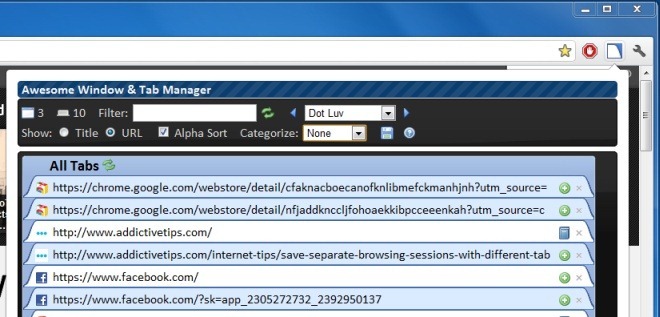
Registerkarten können nach Domänen kategorisiert werden, in denen alle Registerkarten mit demselben Domänennamen kombiniert werden. Ebenso können Registerkarten auch von Fenstern angezeigt werden.
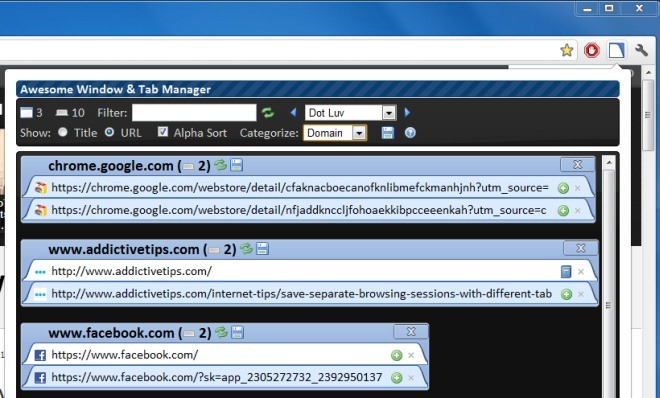
Neben jedem Fenster, jeder Domain oder Registerkarte finden SieEine Option zum Aktualisieren und Speichern der Sitzung. Benutzer können Sitzungen einfach speichern und später darauf zugreifen. Selbst wenn Sie ein bestimmtes Fenster geschlossen haben, klicken Sie einfach auf die oben angezeigte Schaltfläche zum Speichern, wählen Sie eine gespeicherte Sitzung aus und das Fenster wird sofort mit all Ihren gespeicherten Registerkarten geöffnet.
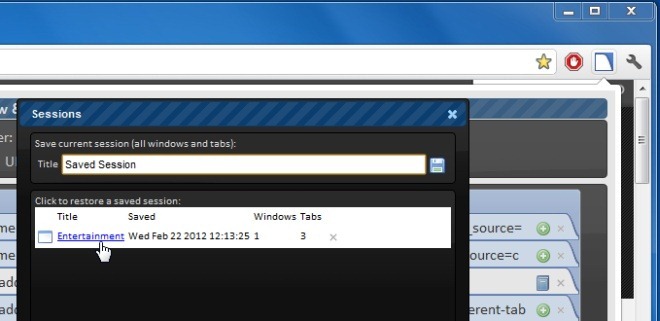
Mit den Optionen können Sie Link text, Confirm Close Window, Confirm Close Tab und Bestätigen Sie die Wiederherstellung der Sitzung Optionen. Sie können auch verschiedene Optionen zum Filtern von Registerkarten auswählen und Höhe, Breite und mehr des Popups ändern.
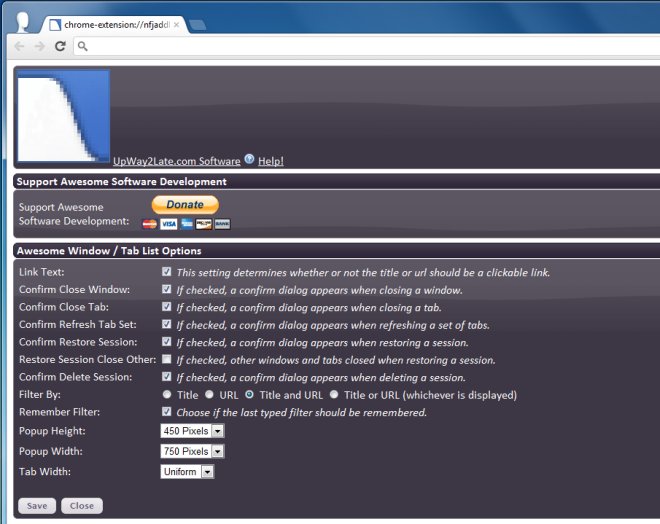
Mit Awesome Window & Tab Manager können Sie sich bewerbenAlle Arten von Filtern und Speichern von Sitzungen. Die Erweiterung ist anpassbar und wird insbesondere Benutzern empfohlen, die mit mehreren Fenstern arbeiten und Schwierigkeiten haben, diese zu verwalten.
Installieren Sie den Awesome Window & Tab Manager für Google Chrome






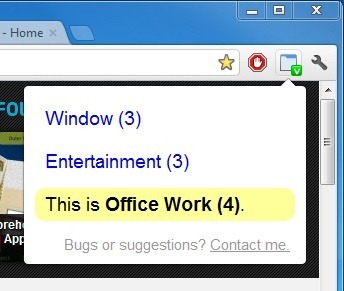






Bemerkungen